Habilitar o Deshabilitar el Control de Cuentas de Usuario (UAC) en Windows
Este tutorial te muestra cómo cambiar la configuración de UAC en Microsoft Windows.

Crear una contraseña segura y reemplazarla por una nueva con regularidad es crucial para mantener segura su cuenta de usuario.
Si usa una contraseña débil, Windows 10 le alertará automáticamente. El sistema operativo le recordará que su contraseña no cumple con los requisitos de complejidad. Como resultado, se le pedirá que cree una nueva contraseña.
Echemos un vistazo al primer escenario. Está ejecutando Windows 10. Su organización administra directamente su máquina a través de Windows Server.
En este caso, no hay mucho que pueda hacer con respecto a los requisitos de complejidad de la contraseña. Si la computadora pertenece a la empresa para la que trabaja, los administradores de TI son las únicas personas que pueden controlar y editar las políticas de contraseñas.
En otras palabras, realmente necesita cambiar su contraseña. Elija uno nuevo que incluya letras mayúsculas, caracteres especiales y números.
Si está ejecutando Windows 10 Pro pero su dispositivo no está administrado directamente por las políticas de Windows Server, abra el Editor de políticas de grupo / Editor de políticas de seguridad local.
Presione las teclas Windows y R y abra una nueva ventana Ejecutar .
Luego, escriba gpedit.msc o secpol.msc . Presione Entrar para iniciar el Editor de políticas de grupo .
Vaya a Configuración de seguridad .
Luego seleccione Política de contraseñas .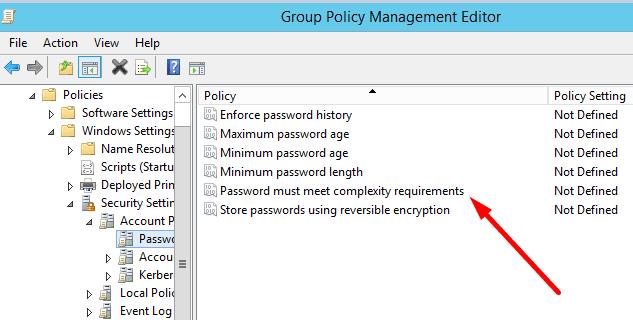
Ubicar la contraseña debe cumplir con los requisitos de complejidad .
Desactive esta configuración.
Los pasos a seguir en la Consola de políticas de seguridad local son similares a los enumerados anteriormente.
Si no puede deshabilitar la configuración de complejidad de la contraseña, puede utilizar la siguiente solución.
Abra el Editor de políticas de seguridad local (ingrese secpol.msc en Ejecutar y presione Enter).
Haga clic en el menú Acción .
Seleccione Política de exportación .
Abra el archivo con la configuración de la contraseña con el Bloc de notas .
Busque el acceso al sistema .
Edite el valor de configuración de Complejidad de la contraseña de 1 a cero .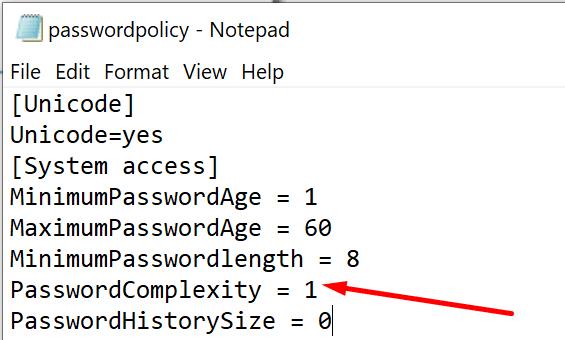
Guarde los cambios y vuelva a abrir el símbolo del sistema (administrador).
Ingrese este comando: secedit.exe / configure / db% windir% \ securitynew.sdb / cfg C: \ secconfig.cfg / areas SECURITYPOLICY .
Abra la Consola de políticas de seguridad local y verifique si la configuración de complejidad de la contraseña se ha deshabilitado ahora.
Siempre debe pensarlo dos veces antes de desactivar los requisitos de complejidad de la contraseña. Los piratas informáticos siempre están al acecho en la oscuridad esperando tener en sus manos tu contraseña. Las contraseñas débiles y fáciles de adivinar son como patos fáciles. Los piratas informáticos utilizan algoritmos complejos para probar millones de posibles combinaciones de contraseñas y romper su cuenta.
De hecho, Microsoft confirmó que hay más de 10 millones de ataques de nombre de usuario / contraseña todos los días. El uso de una contraseña fuerte e impredecible dificulta que los piratas informáticos se apoderen de su cuenta.
Para obtener más información, puede consultar la Guía de contraseñas de Microsoft . Y no olvide mantener seguras sus contraseñas.
Este tutorial te muestra cómo cambiar la configuración de UAC en Microsoft Windows.
Cómo habilitar o deshabilitar la función de Protección de Archivos de Microsoft Windows utilizando el Registro y otros métodos para Windows 10 y 11.
Si no puedes cambiar la configuración de tu ratón en Windows 10, actualiza o reinstala los controladores del ratón. O ejecuta el solucionador de problemas de hardware y dispositivos.
El error 0X800701B1 indica que un dispositivo no existe en Windows 10, generalmente asociado a problemas con discos duros externos.
¿Tiene dificultades para solucionar el código de error 0xc00000e9 de Windows 10? ¡Pruebe estos conjuntos de soluciones y vuelva a hacer que su PC o computadora portátil funcione!
¿Su actualización de Windows se atascó durante una actualización? Aquí le mostramos cómo solucionar el problema de Windows 10 atascado.
Descubre cómo mostrar archivos y carpetas ocultos en Windows 10. Aprende las mejores técnicas para habilitar visibilidad a elementos que no se ven por defecto.
¿Quiere habilitar la integridad de la memoria de Windows? Aquí hay 9 formas de corregir el error de integridad de la memoria en Windows 11/10.
Para INSTALAR el Administrador de paquetes de Windows (winget), descargue el Instalador de aplicaciones en Windows 10 y use el comando winget.
Windows 10 ahora puede recibir mejoras de funciones a través de Windows Feature Experience Pack, facilitando actualizaciones rápidas y eficientes.
¿Quieres abrir automáticamente tus sitios web favoritos al iniciar Windows 10 u 11? Descubre cómo configurar esta facilidad y mejora tu productividad.
¿Tiene problemas con una pantalla incómodamente ampliada en su PC con Windows 10 u 11? Esto es lo que puede hacer para solucionar el problema.
Si Microsoft Word sigue fallando en su PC con Windows, lea este artículo mientras lo ayudamos con todos los métodos para solucionar el problema.
Ahora que sabemos que las actualizaciones futuras de Windows 10 reservarán 7 GB de espacio en nuestros discos duros, hay una manera de evitar que esto suceda. Mientras el reservado
Imagínese esto: necesita instalar un nuevo software en su PC con Windows. Lo más probable es que se dirija a un sitio web, tratando de no hacer clic en la basura en la página,
Cuando instala una impresora, su PC con Windows 10 debería detectar su impresora automáticamente; de forma inalámbrica en su red doméstica, o conectó directamente la impresora a
La duración de la batería a menudo puede convertirse en un tema delicado, ya que se ve afectada por la forma en que usa su PC con Windows 10. Los juegos acabarán con la batería rápidamente, pero la web general
Microsoft ha prestado mucha más atención a su aplicación Windows 10 Sticky Notes últimamente. La versión 3.0 reciente de las aplicaciones fue encabezada por la sincronización entre dispositivos
Tener una unidad de recuperación de Windows 10 debería ser un componente clave de su estrategia de copia de seguridad y recuperación. Si bien no es una copia de seguridad en sí, se puede utilizar una unidad de recuperación para
Windows 10 ofrece una serie de funciones nuevas y mejoras a las funciones anteriores, muchas de las cuales es posible que no conozca por completo. Espacios de almacenamiento es una de esas características.
Si experimentas errores o bloqueos, sigue los pasos para una restauración del sistema en Windows 11 para regresar tu dispositivo a una versión anterior.
Si estás buscando las mejores alternativas a Microsoft Office, aquí tienes 6 excelentes soluciones para comenzar.
Este tutorial te muestra cómo puedes crear un icono de acceso directo en el escritorio de Windows que abre un símbolo del sistema en una ubicación específica de la carpeta.
¿Es Start11 mejor que la barra de tareas de Windows? Echa un vistazo a algunas de las ventajas clave que Start11 tiene sobre la barra integrada de Windows.
Descubre varias maneras de solucionar una actualización de Windows dañada si tu máquina tiene problemas después de instalar una actualización reciente.
¿Estás luchando por descubrir cómo establecer un video como protector de pantalla en Windows 11? Revelamos cómo hacerlo utilizando un software gratuito que es ideal para múltiples formatos de archivos de video.
¿Te molesta la función Narrador en Windows 11? Aprende cómo deshabilitar la voz del narrador de múltiples maneras fáciles.
Mantener múltiples bandejas de entrada de correo electrónico puede ser complicado, especialmente si tienes correos importantes en ambos. Este artículo te mostrará cómo sincronizar Gmail con Microsoft Outlook en dispositivos PC y Mac de Apple.
Cómo habilitar o deshabilitar el sistema de archivos cifrados en Microsoft Windows. Descubre los diferentes métodos para Windows 11.
Te mostramos cómo resolver el error Windows no puede iniciar sesión porque no se puede cargar su perfil al conectar a una computadora a través de Escritorio Remoto.



![Qué es No se puede iniciar el error 0xc00000e9 y cómo resolverlo [8 soluciones probadas] Qué es No se puede iniciar el error 0xc00000e9 y cómo resolverlo [8 soluciones probadas]](https://cloudo3.com/resources4/images1/image-5269-1109093426163.png)






















